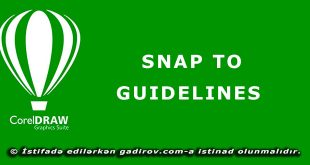Obyektin kontur xüsusiyyətlərinin redaktəsi bugün ki, elektron və video dərsimizin əsas mövzusu olacaq. Odur ki, əziz dostlar, dəyərli oxucularım və dinləyicilərim, həmçinin gadirov.com saytının daimi ziyarətçiləri, youtube abunəçilərim və sosial şəbəkə istifadəçilərim sizləri Dizayn Proqramları moduluna həsr olunmuş elektron dərsliyində salamlayıram.
Məqalənin mündəricatı
Obyektin kontur xüsusiyyətlərinin redaktəsi

Obyektin konturunun xüsusiyyətlərinin redaktəsi üçün nə edirlər?
Obyektin konturunun xüsusiyyətlərinin redaktəsi üçün aşağıdakı nümunələrə baxaq.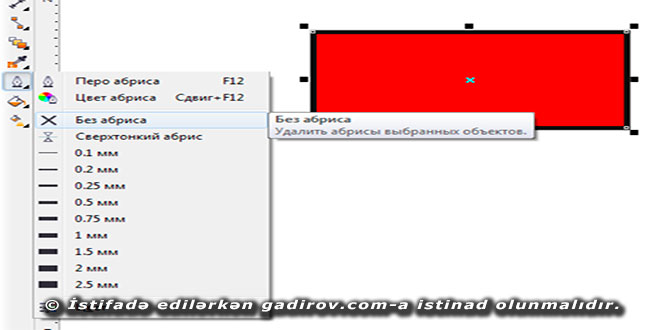
- Yeni obyekt yaradaq və onu qeyd edək.
- Outline (Перо абриса) aktivləşdirilir.
None (Без абриса)
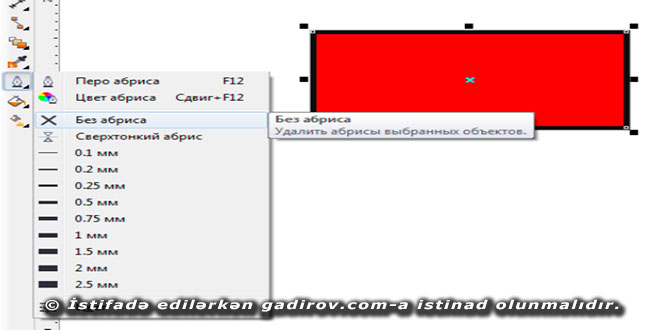 None (Без абриса) seçildikdə, obyektin konturu ləğv olunur. Digərlərini seçdikdə isə obyektin kənarı həmin ölçülü xətlə əhatə olunacaq.
None (Без абриса) seçildikdə, obyektin konturu ləğv olunur. Digərlərini seçdikdə isə obyektin kənarı həmin ölçülü xətlə əhatə olunacaq.
Hətta çərçivənin ölçü vahidlərini də müəyyənləşdirmək olur. Bunu ətraflı olaraq növbəti şəkildə görmək olar. Daha sonra isə xüsusiyyətlər panelindəki obyektin konturunun redaktəsinə baxarıq.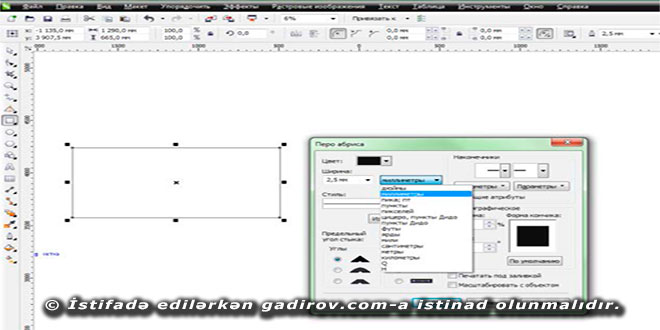 Əyri xətt qeyd olunan zaman xüsusiyyətlər panelində konturun xəttinin qalınlığını dəyişməyin mümkünlüyünü göstərən dialoq pəncərəsi açılır.
Əyri xətt qeyd olunan zaman xüsusiyyətlər panelində konturun xəttinin qalınlığını dəyişməyin mümkünlüyünü göstərən dialoq pəncərəsi açılır.
Outline Реn (Перо абриса) vasitəsilə konturun atributlarını dəyişmək

- Konturu dəyişdiriləcək obyekt qeyd edilir.
- Outline (Абрис) menyusu açılaraq Outline Реn (Перо абриса) seçilir.
- Açılan dialoq pəncərəsində lazım olan hissələr seçildikdən sonra obyektin konturu dəyişir.
Outline Реn (Перо абриса) dialoq pəncərəsinin idarəetmə elementləri ilə tanış olaq.
- Color (Цвет) konturun rəngini seçməyə imkan verir. Other (Другие) vasitəsilə siyahıda görünməyən rəngləri də seçmək olar.
- Arrows (Наконечники) oxların növünü göstərir.
- Width (Ширина) konturun xəttinin qalınlığını göstərir.
- Style (Стиль) konturun stilini göstərir.
- Corners (Углы) bucaqların növünü göstərir.
- Line Caps (Концы линий) çəkilmiş xəttin sonunun formasını göstərir.
- Calligraphy (Каллиграфические) konturların qalınlığını pero ilə yazı formasına çevirir.
Behind Fill (Печатать под заливкой) daha da qalın olan konturlarla işləyərkən tez-tez istifadə olunur. Kontur rəngin altında olduqda onun qalınlığının yarısı görünür. Scale with Image (Масштабировать с объектом) aktiv olduqda obyektin miqyasını dəyişərkən konturun qalınlığı avtomatik olaraq ona uyğunlaşır.
Beləliklə biz Obyektin kontur xüsusiyyətlərinin redaktəsi mövzusu ilə tanış olduq. Sonda bir müəllif kimi qeyd etmək istəyirəm ki, elektron dərsliyim müstəqil öyrənmək istəyən yeni başlayan istifadəçilər, müəllimlər və istehsalat təlimi ustaları üçün nəzərdə tutulub. İnanıram ki, yeni öyrənən istifadəçilər üçün bu elektron dərsim də faydalı olacaq. Odur ki, xeyirxah iş görmək imkanını qaçırmayın. Mövzunu sosial şəbəkələrin birində paylaşın. Kanalıma abunə olun ki, bu elektron dərsdən digər dostlarınızda yararlana bilsinlər. Baxdığınız və kanalımı izlədiyiniz üçün sizlərə təşəkkür edirəm.
© İstifadə edilərkən gadirov.com-a istinad olunmalıdır
 videodərs Sənin inkişafında maraqlı şəxs sənin özünsən…
videodərs Sənin inkişafında maraqlı şəxs sənin özünsən…